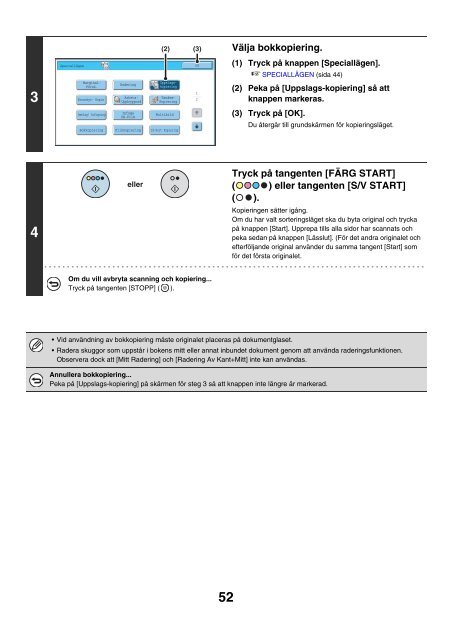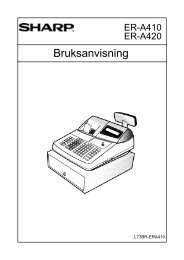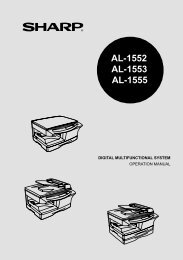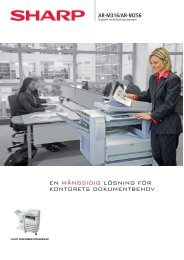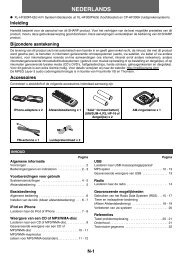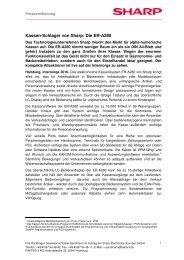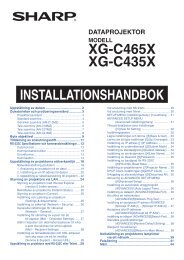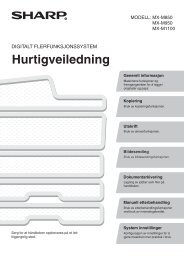You also want an ePaper? Increase the reach of your titles
YUMPU automatically turns print PDFs into web optimized ePapers that Google loves.
3<br />
4<br />
Speciallägen<br />
Marginal-<br />
Försk.<br />
Broschyr- Kopia<br />
Omslag/ Infogning<br />
Bokkopiering<br />
Radering<br />
Arbets-<br />
Uppbyggnad<br />
Infoga<br />
OH-Film<br />
Flikkopiering<br />
eller<br />
(2) (3)<br />
Uppslagskopiering<br />
Tandem-<br />
Kopiering<br />
Multibild<br />
Id-Kort Kopiering<br />
Om du vill avbryta scanning och kopiering...<br />
Tryck på tangenten [STOPP] ( ).<br />
52<br />
Välja bokkopiering.<br />
(1) Tryck på knappen [Speciallägen].<br />
☞ SPECIALLÄGEN (sida 44)<br />
(2) Peka på [Uppslags-kopiering] så att<br />
knappen markeras.<br />
(3) Tryck på [OK].<br />
Du återgår till grundskärmen för kopieringsläget.<br />
Tryck på tangenten [FÄRG START]<br />
( ) eller tangenten [S/V START]<br />
( ).<br />
Kopieringen sätter igång.<br />
Om du har valt sorteringsläget ska du byta original och trycka<br />
på knappen [Start]. Upprepa tills alla sidor har scannats och<br />
peka sedan på knappen [Lässlut]. (För det andra originalet och<br />
efterföljande original använder du samma tangent [Start] som<br />
för det första originalet.<br />
Vid användning av bokkopiering måste originalet placeras på dokumentglaset.<br />
Radera skuggor som uppstår i bokens mitt eller annat inbundet dokument genom att använda raderingsfunktionen.<br />
Observera dock att [Mitt Radering] och [Radering Av Kant+Mitt] inte kan användas.<br />
Annullera bokkopiering...<br />
Peka på [Uppslags-kopiering] på skärmen för steg 3 så att knappen inte längre är markerad.<br />
OK<br />
1<br />
2